Hướng dẫn kích hoạt SSL Let’s Encrypt trên DirectAdmin
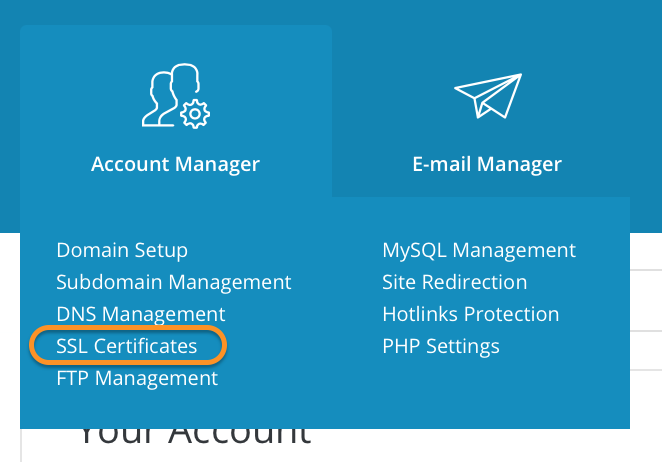
Trong bài viết này mình sẽ hướng dẫn các bạn cách kích hoạt SSL Let’s Encrypt trên DirectAdmin hoàn toàn miễn phí và dễ sử dụng.
I. Tổng quan
Kể từ phiên bản DirectAdmin 1.50.1 trở đi, DirectAdmin đã hỗ trợ chứng chỉ SSL miễn phí Let’s Encrypt. Và chứng chỉ này là hoàn toàn miễn phí, tuy nhiên chứng chỉ này chỉ tồn tại trong vòng 90 ngày và sẽ tự động được gia hạn khi gần hết hạn.
Let’s Encrypt là tổ chức phát hành chứng chỉ phi lợi nhuận do Nhóm nghiên cứu bảo mật Internet điều hành, cung cấp miễn phí chứng chỉ X.509 cho mã hóa Bảo mật tầng truyền tải. Nó được ra mắt vào ngày 12 tháng 4 năm 2016.
Hiện tại khi mình mới cài đặt WordPress thì hoàn toàn chưa có SSL và khi truy cập thì sẽ nhận được cảnh báo không bảo mật như hình dưới.
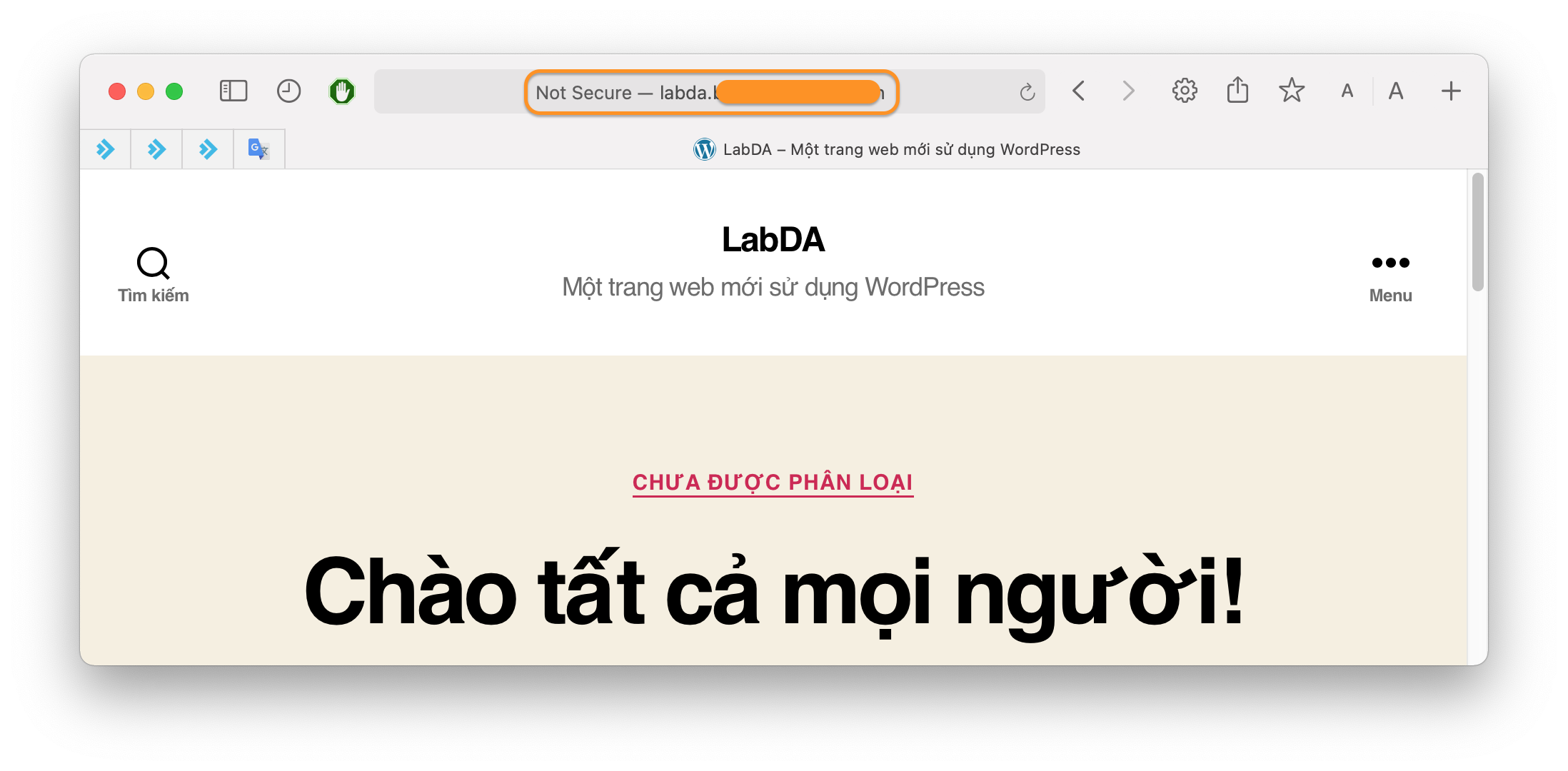
Vậy làm thế nào để tận dụng chứng chỉ SSL này cho website của bạn, mời bạn xem tiếp bài hướng dẫn này nhé.
II. Hướng dẫn kích hoạt SSL Let’s Encrypt trên DirectAdmin
Để kích hoạt SSL Let’s Encrypt trên DirectAdmin chúng ta thực hiện theo 3 bước sau.
Bước 1: Truy cập vào tài khoản DirectAdmin của bạn
Để truy cập vào tài khoản DirectAdmin của bạn bạn chỉ cần nhập vào thành địa chỉ của trình duyệt với thông tin http://IP:2222, bạn nhớ thay IP thành địa chỉ IP máy chủ hoặc IP gói hosting DirectAdmin của bạn nhé.
Dưới đây là giao diện DirecAdmin của mình.
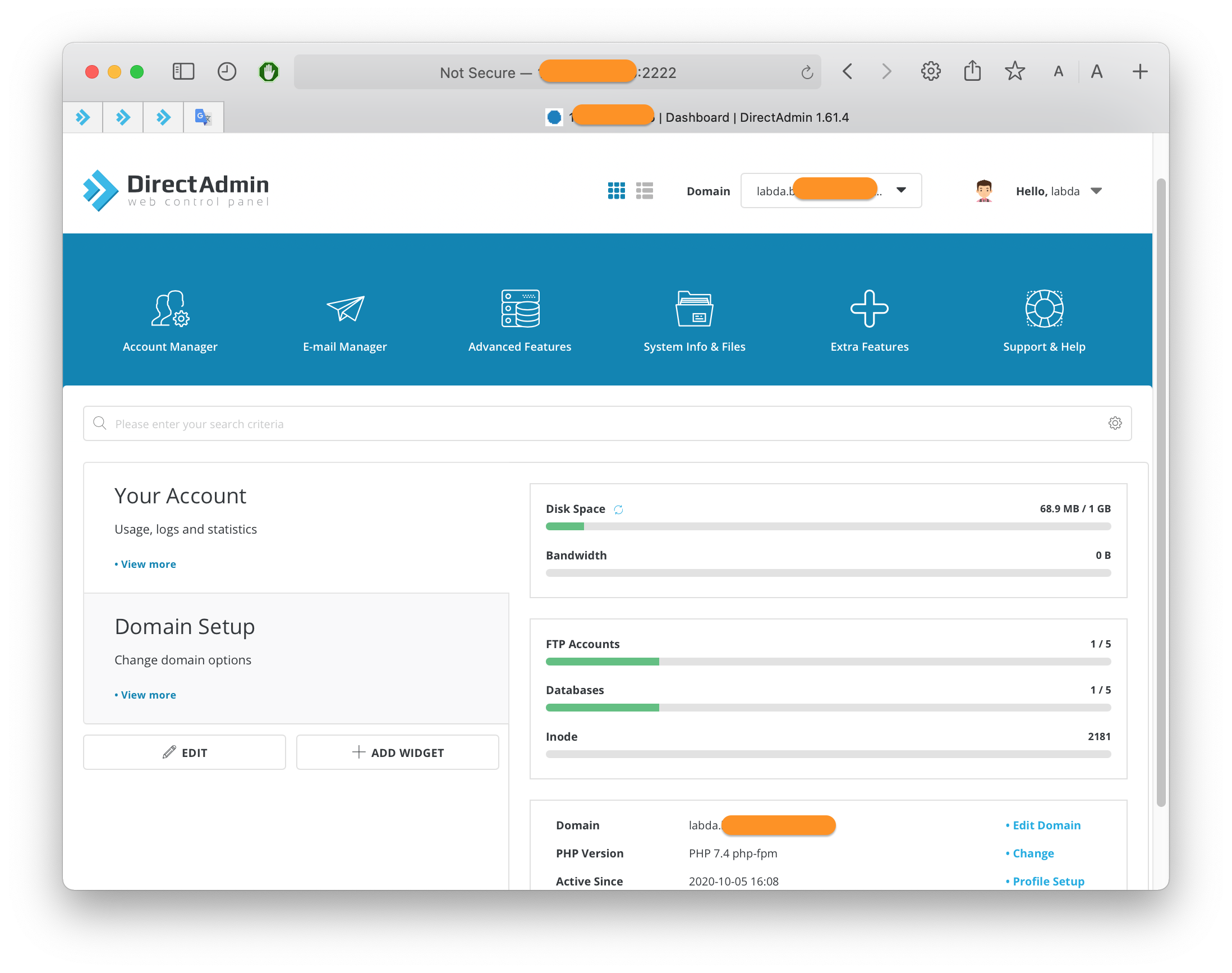
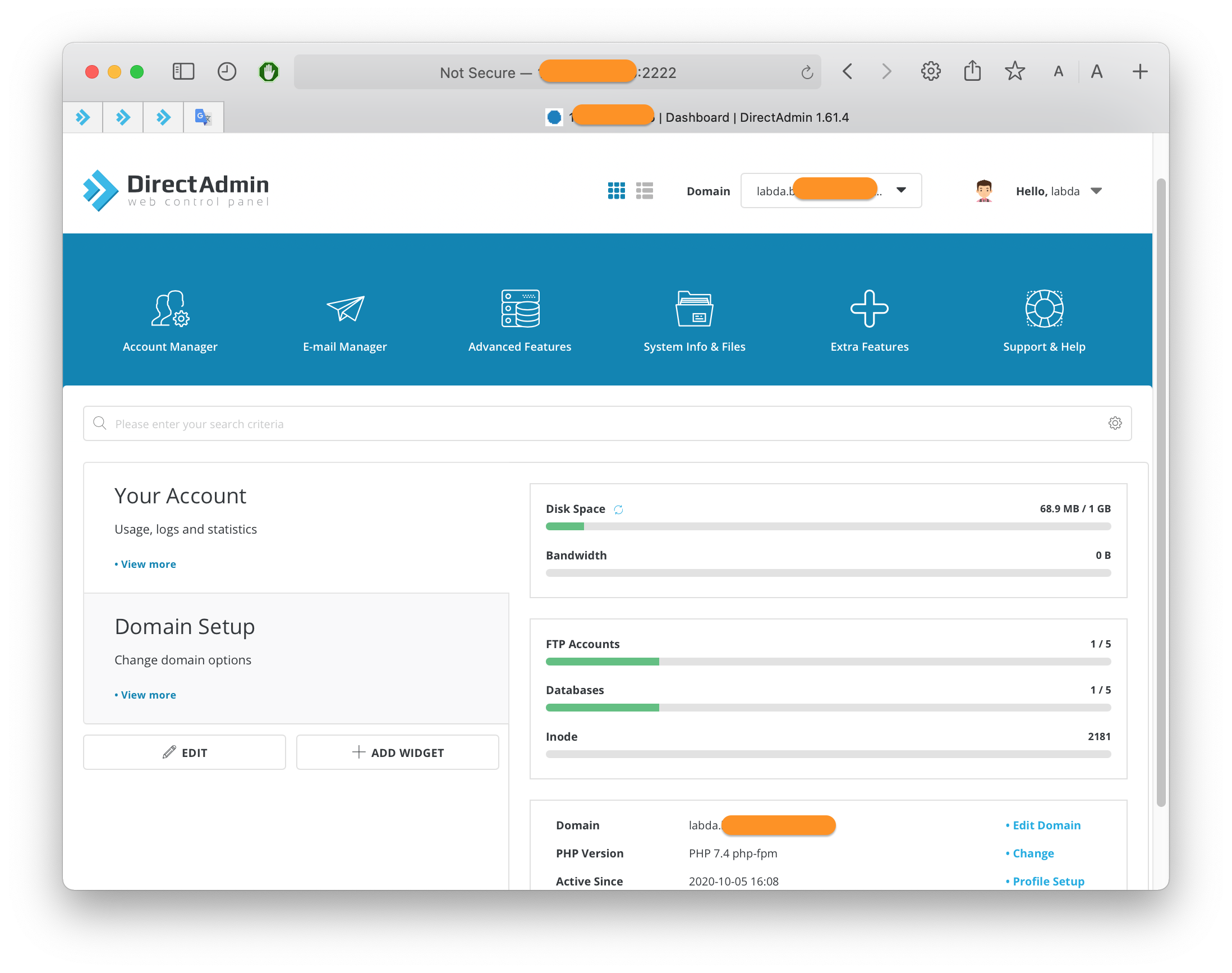
Sau khi đã truy cập vào tài khoản DirectAdmin của bạn chúng ta tiếp tục với bước 2 để thực hiện một số thao tác để kích hoạt SSL Let’s Encrypt trên DirectAdmin.
Bước 2: Các thao tác để kích hoạt SSL Let’s Encrypt trên DirectAdmin
Kích hoạt SSL Let’s Encrypt trên DirectAdmin hoàn toàn đơn giản chỉ với vài click, các bạn thực hiên theo hướng dẫn như các hình phía sau nhé.
Rê chuột vào danh mục Account Manager và chọn tính năng SSL Certificates.
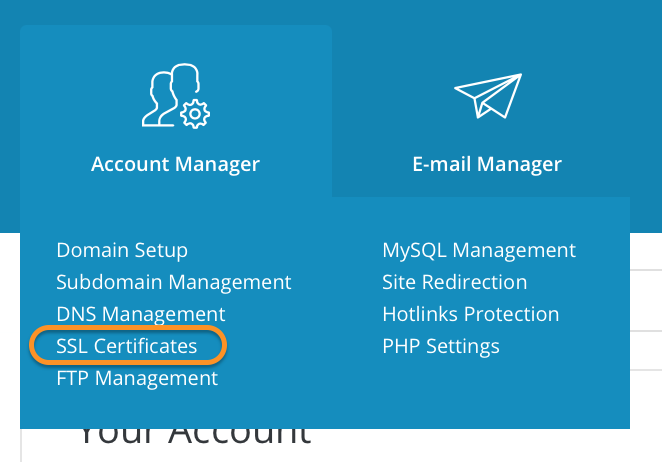
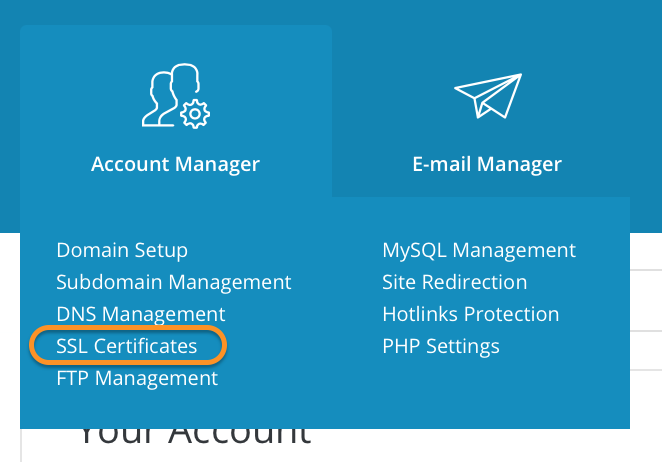
Sau đó bạn hãy chọn vào tên miền bạn cần cài đặt SSL ở góc trên bên phải.
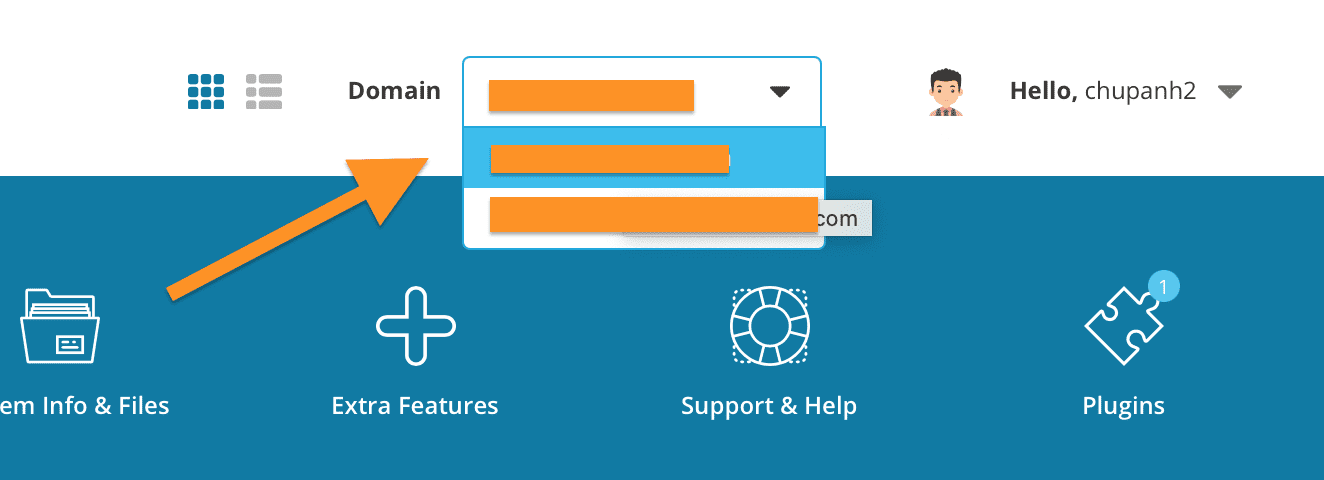
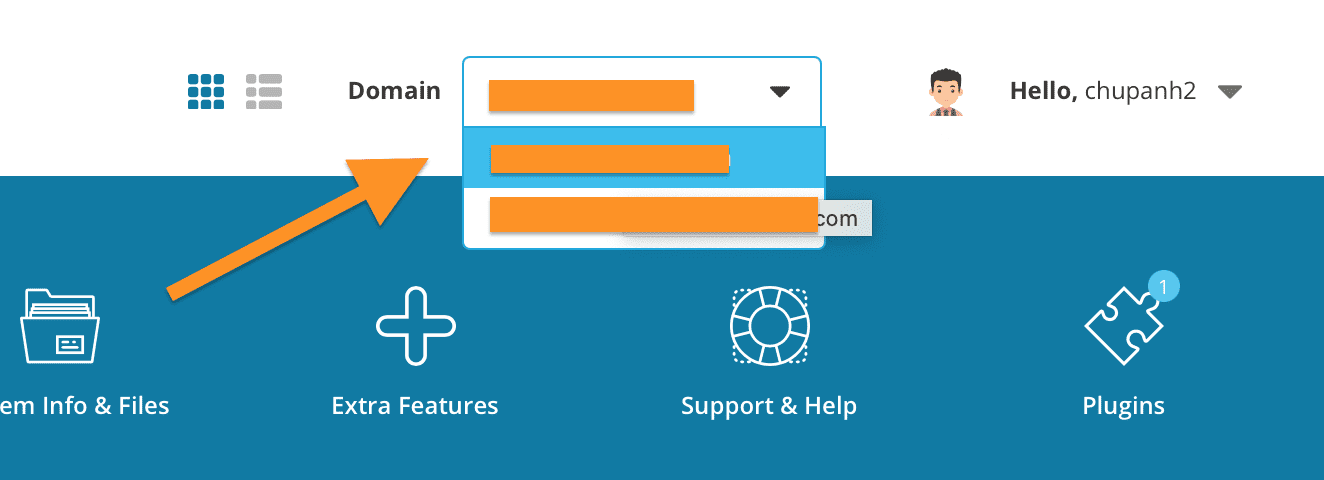
Tại trang này chúng ta sẽ cài theo các bước sau:
- 1: Lựa chọn loại SSL sẽ cài là Free & automatic certificate from Let’s Encrypt. Nếu không có tùy chọn này bạn nên hỏi nhà cung cấp hosting của bạn nhé.
- 2: Lựa chọn độ dài của Key và loại chứng chỉ theo nhu cầu. Hoặc nếu các bạn không quan trọng thì cứ để mặc định.
- 3: Chỉ lựa chọn các tên miền mà bạn đã trỏ về IP gói hosting DirectAdmin của bạn.
- 4: Chọn save và chờ tiến trình cài đặt SSL khởi chạy.
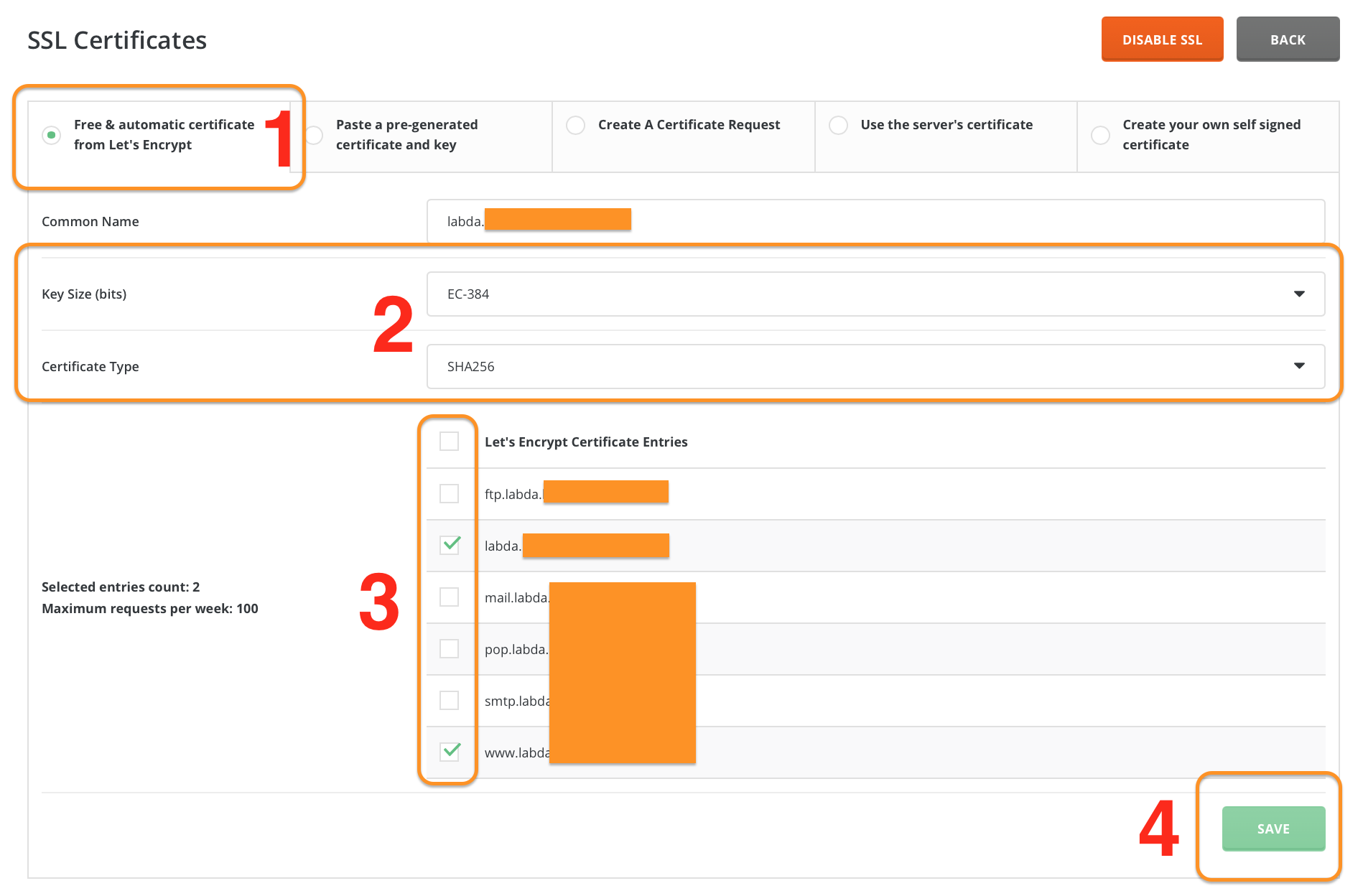
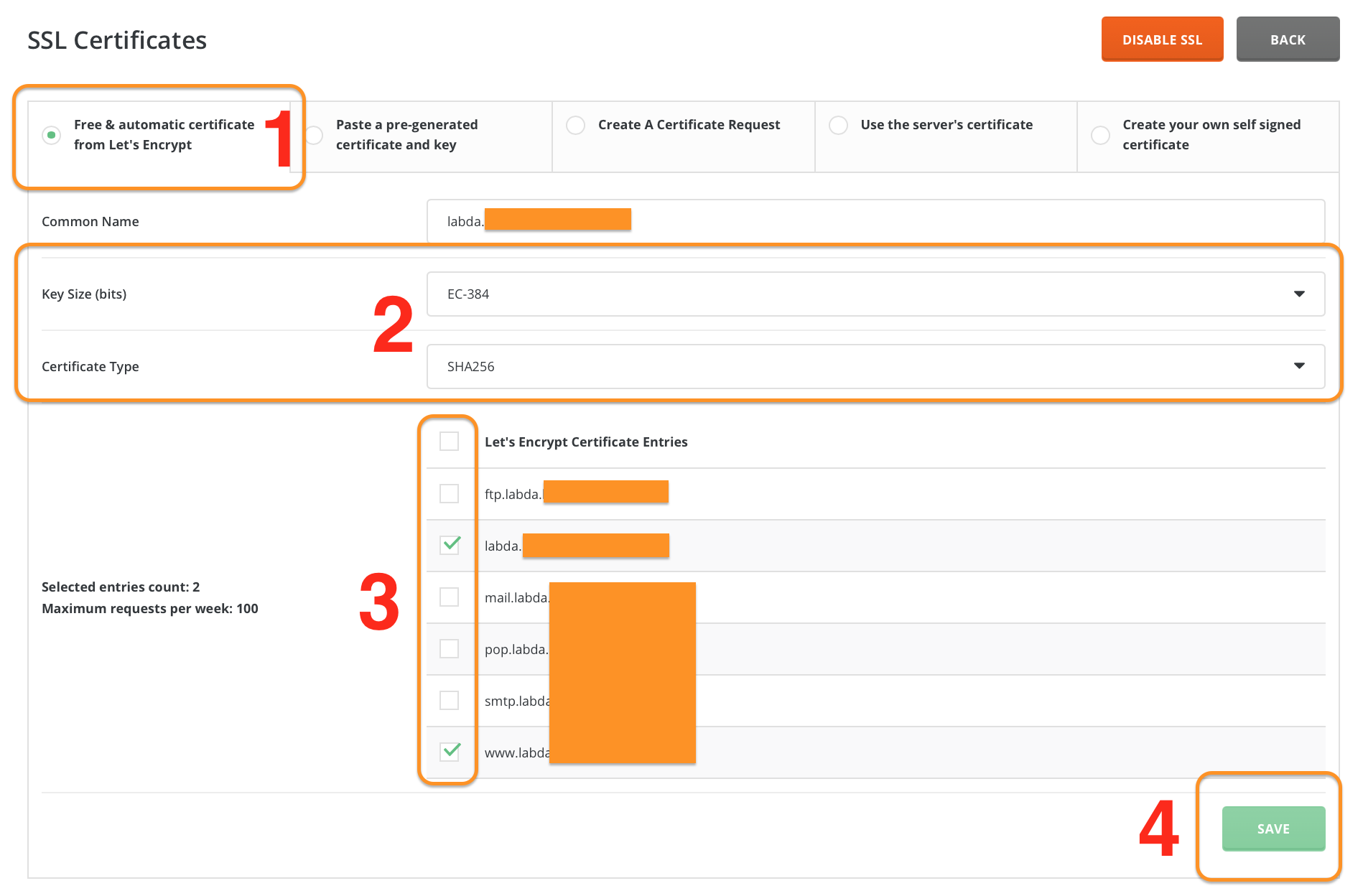
Chờ một lát bạn sẽ nhận được thông báo cài đặt thành công.


Đến bước này bạn thử truy cập lại site của bạn xem đã có SSL chưa nhé, nếu rồi thì bạn có thể bỏ qua bước 3, tuy nhiên site của mình thì vẫn chưa hiển thị SSL.
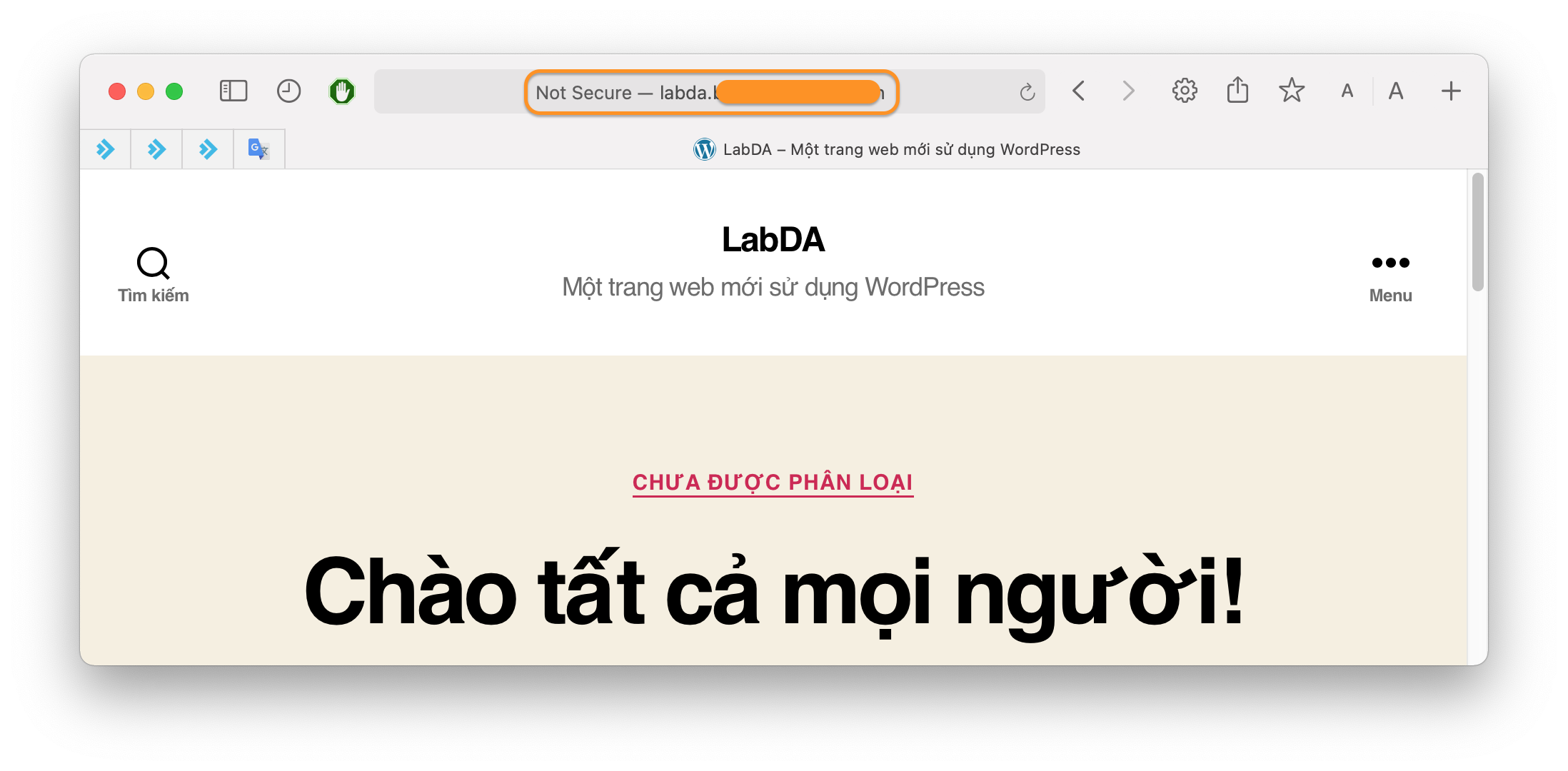
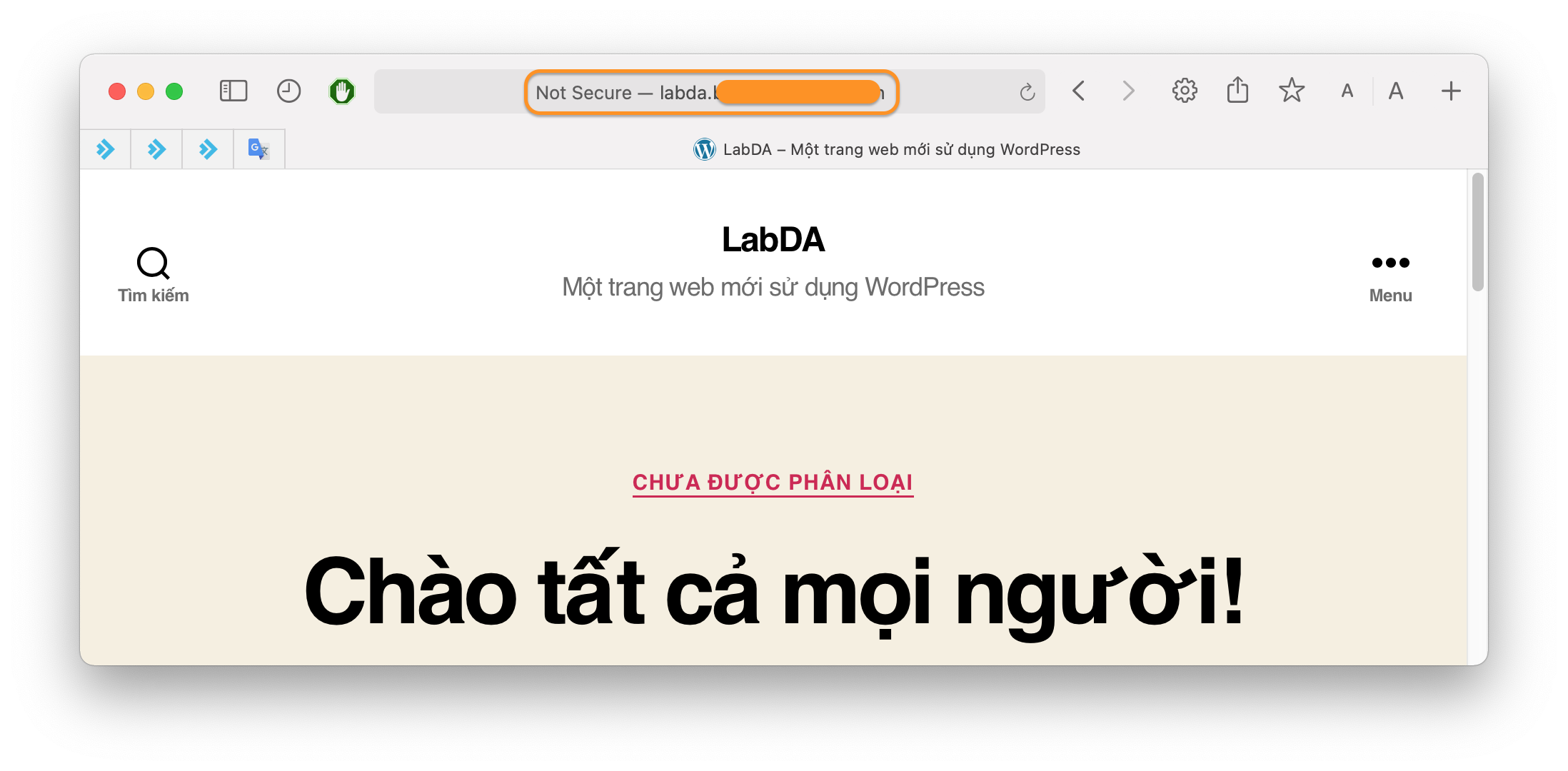
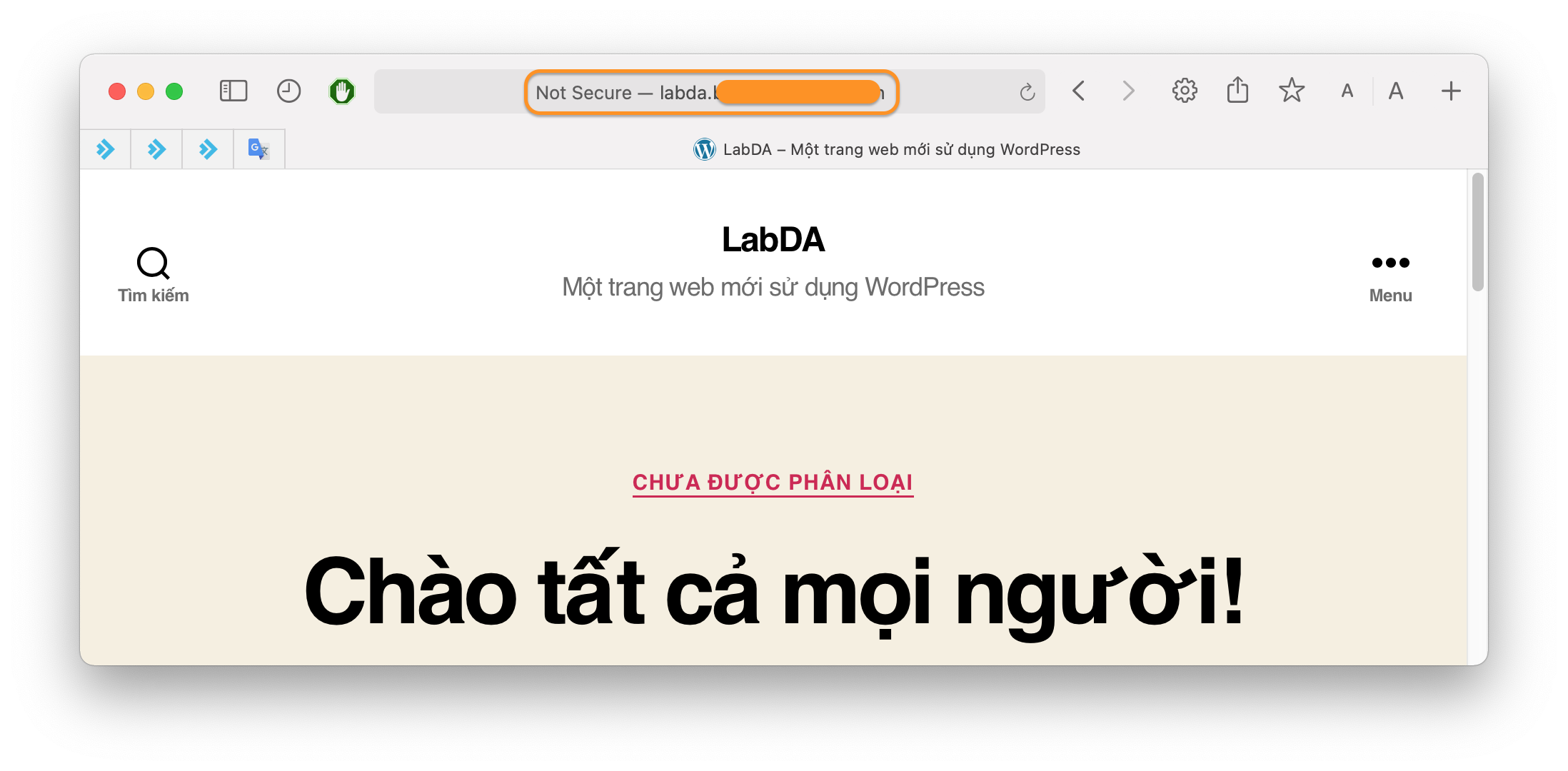
Nguyên nhân là do hiện tại website của mình đang hoạt động vừa có SSL lẫn vừa không có SSL. Vậy làm thế nào khi người dùng bấm tên miền nó tự chuyển hướng sang trang có SSL. Mời bạn xem tiếp bước 4.
Bước 4: Bật chuyển hướng http sang https trên DirectAdmin
Chúng ta lại rê chuột vào danh mục Account Manager và chọn tính năng Site Redirects.
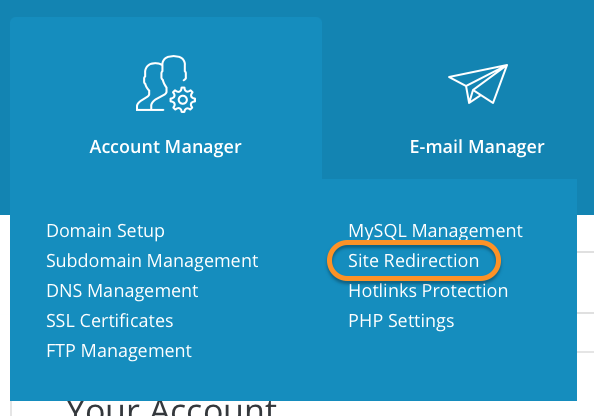
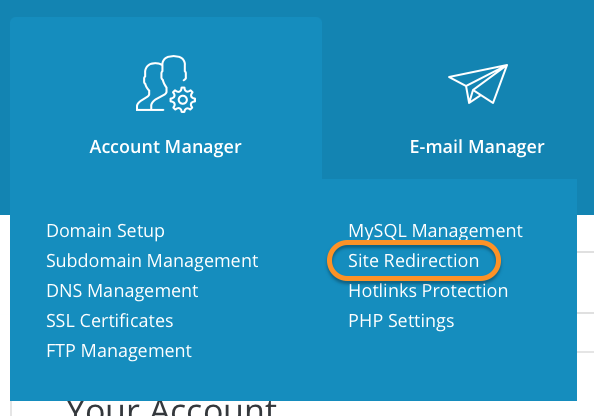
Tại trang này bạn sẽ chọn CREATE NEW REDIRECT để tạo mới chuyển hướng.
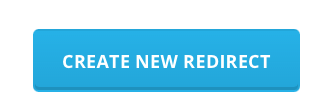
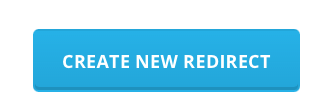
Tại đây bạn chỉ cần điền lại tên miền của mình dạng https://YOURDOMAIN.COM ở ô Destination URL sao đó chọn CREATE là được.
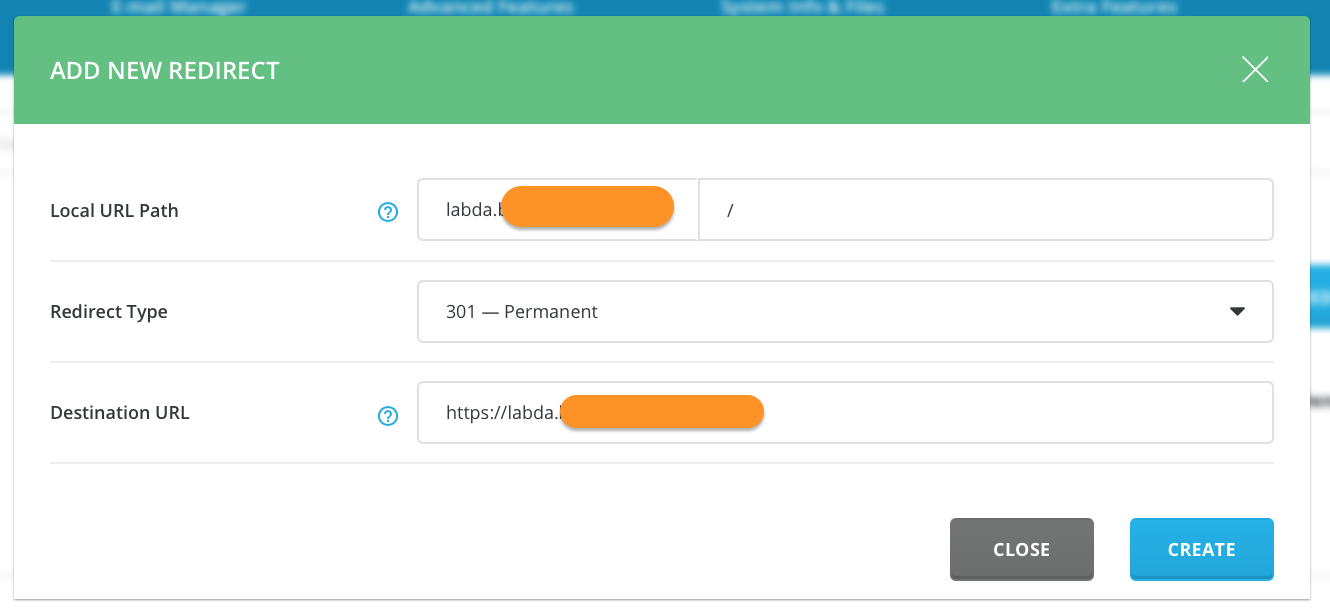
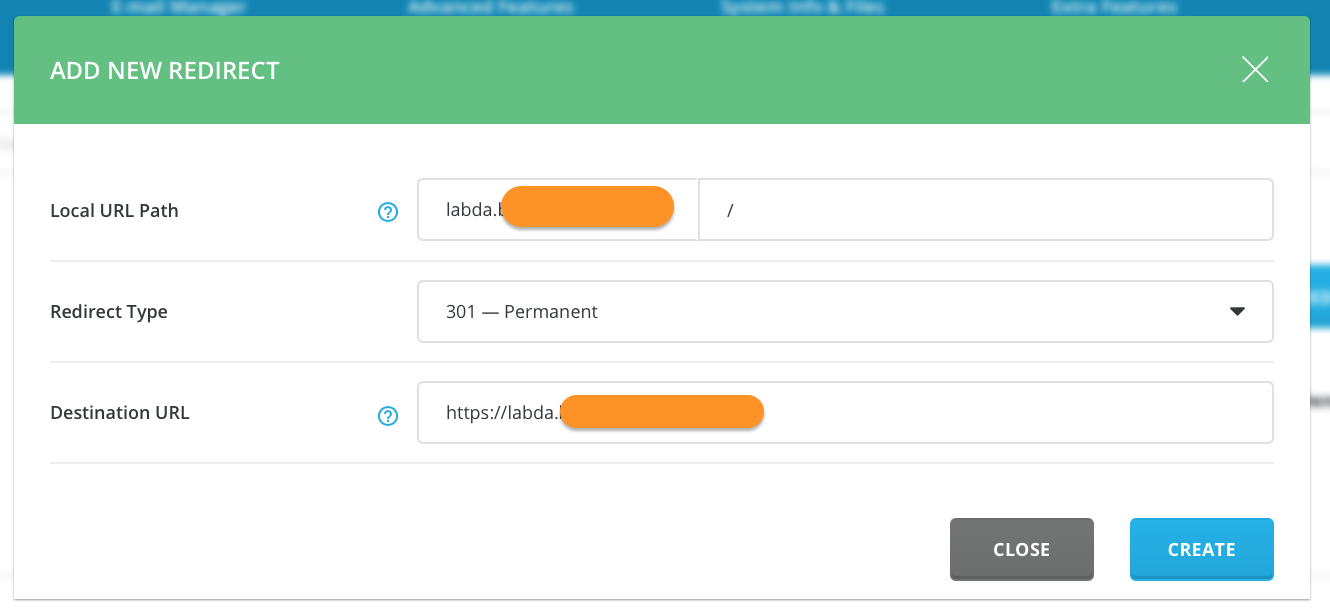
Bây giờ bạn thử truy cập lại site của mình sẽ đã có biểu tượng khóa chưa nhé. Như site của mình thì đã hiển thị khóa rồi đấy.
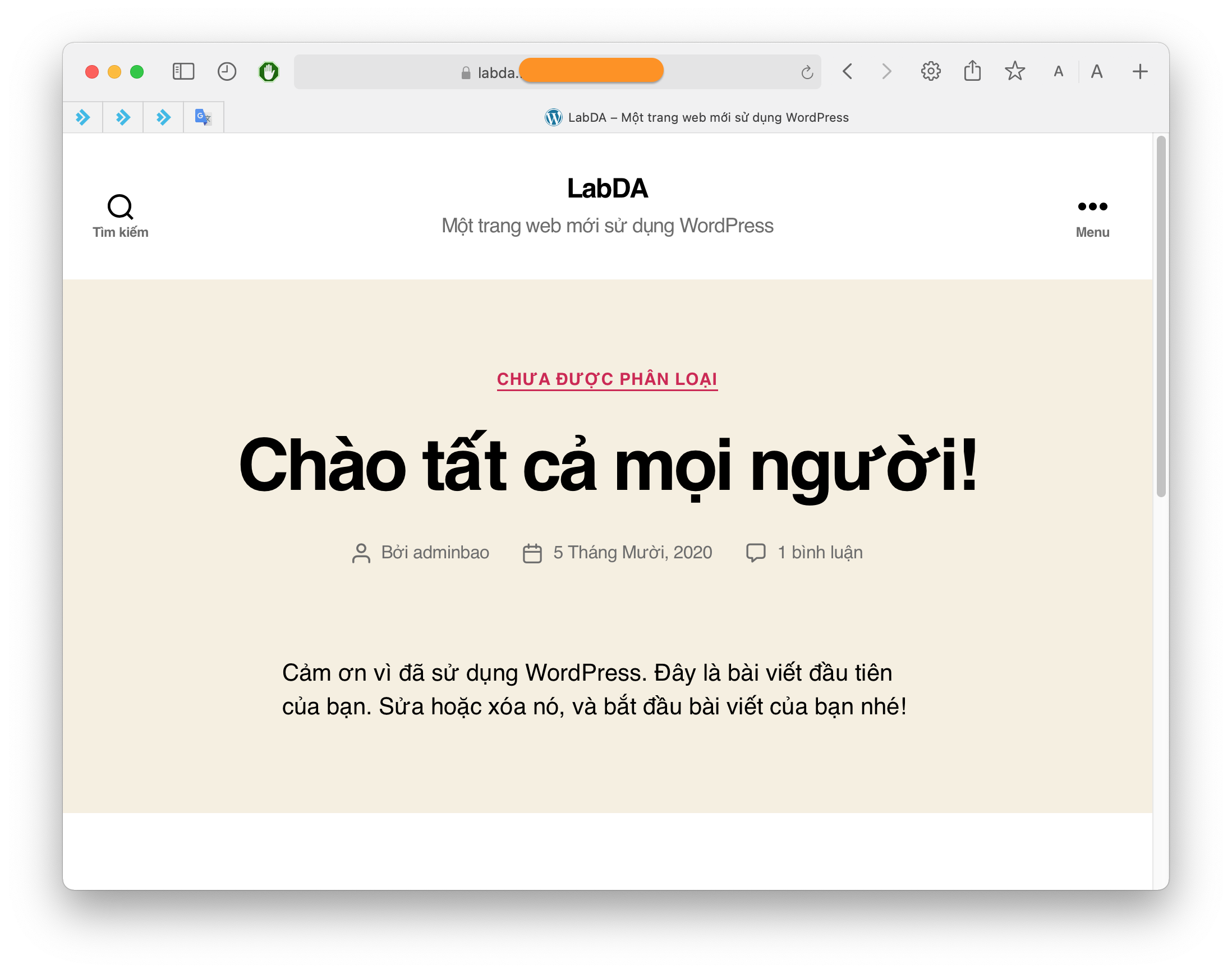
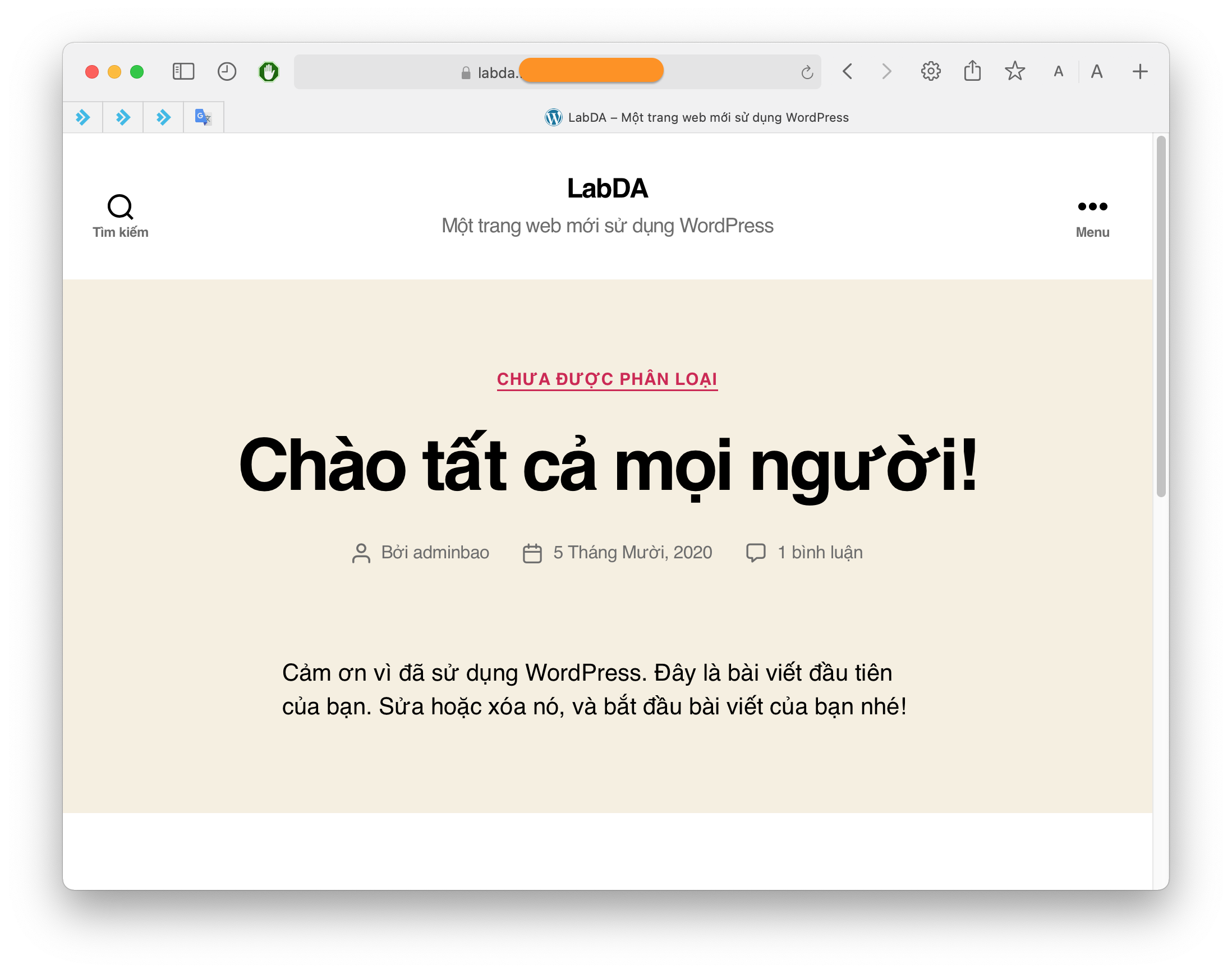
Vậy là chúng ta đã hoàn tất việc kích hoạt SSL Let’s Encrypt trên DirectAdmin.
Nếu site của bạn vẫn không hiển thị khóa được thì có thể do mã nguồn của bạn có nhiều thành phần đang tải ở dạng không có SSL. Cách khắc phục bạn có thể tham khảo hướng dẫn sau.
- Hướng dẫn fix lỗi link SSL trên WordPress
III. Tổng kết
Qua bài hướng dẫn này các bạn đã nắm được cách để kích hoạt SSL Let’s Encrypt trên DirectAdmin cho website của mình, việc website của SSL sẽ rất tốt cho SEO cũng như bảo mật dữ liệu truyền tải trên đường truyền internet có quá nhiều mối nguy hiểm như hiện nay.
Hy vọng bài viết hữu ích đối với bạn. Chúc các bạn có thể thực hiện thành công.
Xem thêm các bài viết hữu ích về DirectAdmin tại đường dẫn sau:
- Tổng hợp hướng dẫn sử dụng DirectAdmin.
Nếu các bạn cần hỗ trợ các bạn có thể liên hệ bộ phận hỗ trợ theo các cách bên dưới:
- Hotline: 0569 395 495
- Ticket/Email: Bạn dùng email đăng ký dịch vụ gửi trực tiếp về: support@partner.com.vn

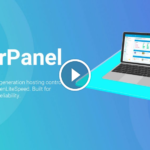
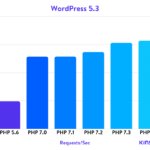
0 Comments